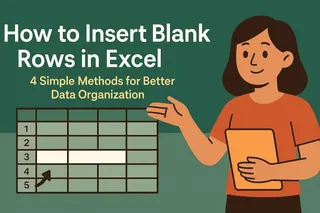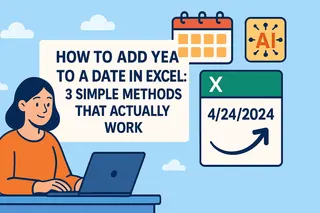Nous sommes tous passés par là - à fixer une feuille Excel qui nécessite "juste une ligne de plus" insérée au milieu de nos données soigneusement organisées. En tant que responsable croissance chez Excelmatic, je vois des équipes perdre des heures sur cette tâche simple chaque semaine. Mais voici la bonne nouvelle : il existe des méthodes plus intelligentes que de cliquer sans cesse avec le bouton droit.
Pourquoi l'insertion de lignes compte plus que vous ne le pensez
Avant de voir comment faire, parlons de pourquoi une bonne insertion est cruciale :
- Préserve l'intégrité des données lors de l'ajout d'enregistrements
- Conserve les références de formules et la mise en forme conditionnelle
- Garde vos tableaux croisés dynamiques et graphiques précis
Chez Excelmatic, nous avons constaté que les équipes utilisant des méthodes manuelles passent 23% plus de temps à préparer leurs données que celles utilisant des techniques plus intelligentes. Changeons cela.
Méthode 1 : Le clic droit classique (pour petits travaux)
Pour des modifications rapides sur de petits jeux de données :
- Cliquez sur le numéro de la ligne sous l'emplacement souhaité
- Clic droit et sélectionnez "Insérer"
- Répétez si nécessaire
Astuce pro : Utilisez Ctrl+Clic pour sélectionner plusieurs lignes avant insertion.
Méthode 2 : Raccourci clavier ninja
Accélérez votre workflow avec ce combo :
- Sélectionnez la ligne cible
- Appuyez sur Ctrl+Shift++ (signe plus)
Insère instantanément une ligne au-dessus. Parfait quand vous êtes concentré et ne voulez pas utiliser la souris.
Méthode 3 : La magie de la poignée de recopie
Un secret méconnu d'Excel pour les insertions groupées :
- Sélectionnez les lignes où des espaces sont nécessaires
- Prenez la poignée de recopie (petit carré en bas à droite)
- Glissez vers le bas pour créer plusieurs lignes vides
Méthode 4 : Mise en forme conditionnelle + insertion intelligente
Pour les jeux de données complexes nécessitant des repères visuels :
- Configurez une mise en forme conditionnelle pour marquer les lignes à séparer
- Filtrez par couleur
- Insérez des lignes aux emplacements marqués
Cette méthode a fait gagner 15 heures/mois à notre équipe marketing pour le nettoyage des données de campagnes.
Méthode 5 : Automatisation avec l'assistant IA d'Excelmatic
Voici notre astuce (la bonne) :
- Décrivez où insérer des lignes ("ajouter une ligne vide tous les 5 entrées")
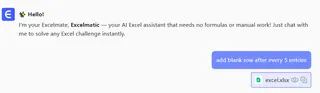
- Notre IA s'occupe du reste - sans formules ni macros
- Vérifiez et validez les modifications
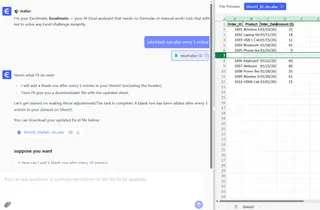
Nous avons créé cette fonctionnalité car même notre équipe en avait assez des insertions manuelles. Maintenant, traitez 10 000+ lignes en secondes tout en conservant formules et mise en forme.
Pièges courants (et comment les éviter)
Attention à :
- Formules cassées : Vérifiez toujours les références après insertion
- Données désalignées : Utilisez la fonction "Grouper" d'Excel
- Ralentissements : Pour les gros fichiers, essayez le traitement cloud d'Excelmatic
La voie intelligente
Si les méthodes natives d'Excel fonctionnent, elles ne sont pas conçues pour les volumes actuels. C'est pourquoi nous avons créé Excelmatic - pour gérer ces tâches répétitives pendant que vous vous concentrez sur l'analyse.
Face à une montagne de réorganisation de données, rappelez-vous : il existe toujours une méthode plus intelligente. Que vous choisissiez les raccourcis clavier ou l'automatisation IA, l'objectif est de passer moins de temps à manipuler des lignes et plus à analyser vos données.
Curieux de voir le temps que vous pourriez gagner ? Essayez gratuitement l'outil d'insertion d'Excelmatic - votre futur vous remerciera.